Menu Start może po prostu utknąć w systemie Windows 10 i nie otworzy się. Przycisk Start może czasami w ogóle nie działać. Aby rozwiązać ten problem, możesz postępować zgodnie z opisanymi poniżej procesami krok po kroku:
Poprawka 1 – korzystanie z Rejestru
1. naciśnij Klawisz Windows + R razem do otwartego biegu.
2. pisać regedit w nim i kliknij OK, aby otworzyć Edytor rejestru.
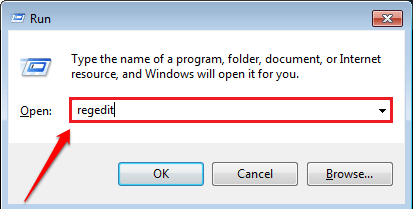
3. Teraz przejdź do następującej lokalizacji w edytorze rejestru.
HKEY_LOCAL_MACHINE\SYSTEM\CurrentControlSet\Services\WpnUserService
4. Znajdź początek po prawej stronie i kliknij dwukrotnie, aby go zmodyfikować.
5. Zmień wartość na 4.

6. Zamknij edytor rejestru i Restart Twój komputer.
Poprawka 2: Uruchom ponownie komputer / Eksploratora Windows
1. Po prostu uruchom ponownie / uruchom ponownie komputer. Jeśli problem nie ustąpi, wykonaj poniższe czynności
2. Przede wszystkim otwórz menedżera zadań, klikając prawym przyciskiem myszy pasek zadań, a następnie wybierając Menedżera zadań. Możesz to również otworzyć, naciskając ctrl+shift+esc klawisze skrótu.
3. Pod zakładką Procesy znajdziesz Eksploratora Windows. Kliknij to prawym przyciskiem myszy i wybierz Uruchom ponownie.

To odszuka Twój problem. Jeśli masz jakieś kłopoty z tym procesem, mamy dla Ciebie kolejny –
Jeśli problem będzie się powtarzał, spróbuj tego -:
1. naciśnij CTRL + SHIFT + Esc Klucz razem, aby otworzyć Menedżera zadań.
2. Teraz kliknij Plik > Uruchom nowe zadanie.

3. Teraz pisz Powershell w nim i sprawdź opcję mówiąc Utwórz zadanie z uprawnieniami administracyjnymi

2. Teraz w oknie powershell wpisz to polecenie –
Get-AppXPackage -AllUsers | Foreach {Add-AppxPackage -DisableDevelopmentMode -Register "$($_.InstallLocation)\AppXManifest.xml"}
3. Wykonanie polecenia zajęłoby tylko sekundę. Zignoruj ewentualne błędy. Wyjdź z okna.
4. Sprawdź przycisk Start, czy działa poprawnie.
POLECENIE CMD
1. naciśnij Klawisz Windows + R klucz Razem, aby otworzyć BIEGAĆ.
2. pisać CMD w nim i naciśnij Enter.
3. W wierszu polecenia wpisz-
sfc/scannow
4. Uruchom ponownie komputer po zakończeniu procesu skanowania. Sprawdź, czy problem został rozwiązany.
5. W przeciwnym razie otwórz wiersz polecenia i wpisz-
Dism /Online /Cleanup-Image /RestoreHealth
6. Uruchom ponownie komputer i sprawdź, czy to pomogło, czy nie.
Proces 4: Nowe konto użytkownika
To prawdopodobnie rozwiązuje problem. Możesz po prostu utworzyć nowe konto użytkownika, a przycisk Start prawdopodobnie będzie działał na tym koncie. Jeśli to działa, możesz przenieść swoje pliki ze starego konta użytkownika na nowe, a następnie możesz usunąć stare.
Proces 5: Ponowna instalacja systemu Windows 10
Jest to ostatnie możliwe rozwiązanie i możesz to zrobić, zapisując wszystkie dane jako kopię zapasową na dysku twardym, a następnie korzystając z jednej z 2 dostępnych opcji –
Zachowaj moje pliki
Usuń wszystko
Czytać: Jak zresetować system Windows 10
Mam nadzieję, że to ci pomogłoby. Jeśli masz inny sposób rozwiązania tego problemu, powiadom nas, komentując poniżej.



